У iPhone 11 и iPhone 11 Pro нет опции Square как отдельного режима в приложении камеры. Вместо этого возможность делать квадратные фотографии теперь доступна напрямую в режимах «Фото» и «Портрет». Кроме того, появилась новая возможность делать фотографии в формате 16: 9.
Чтобы делать фотографии в формате Square и 16: 9 на iPhone 11, откройте приложение «Камера» на главном экране. Затем убедитесь, что в приложении выбран режим «Фото» или «Портрет».

Коснитесь маленького значка стрелки в верхнем центре экрана, прямо под областью выемки, чтобы открыть меню Creative Controls.
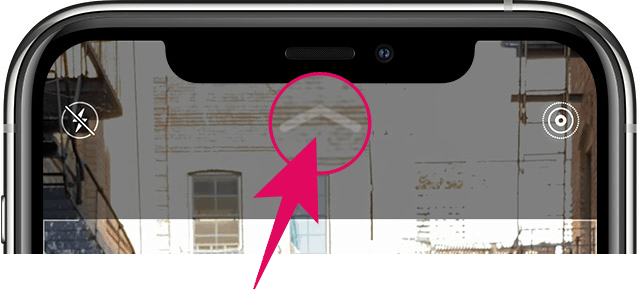
Меню творческих элементов управления появится над кнопкой спуска затвора. Коснитесь значка «4: 3» в центре панели управления.
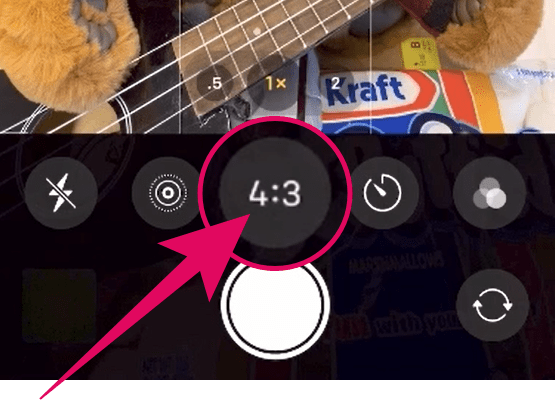
Теперь нажмите «Квадрат» или «16: 9», чтобы изменить соотношение сторон для съемки на iPhone 11 или iPhone 11 Pro.
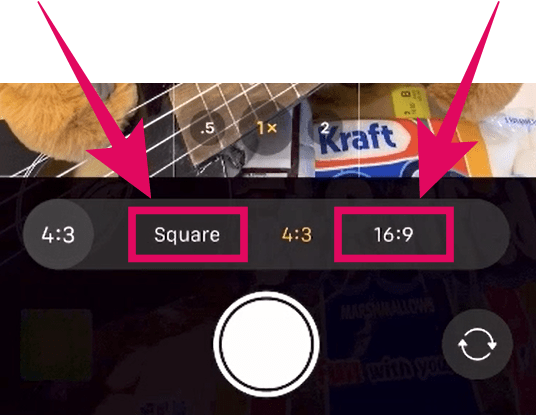
? Подсказка
Вы также можете провести вверх по экрану камеры, чтобы быстро получить доступ к меню творческих элементов управления на вашем iPhone 11.
Постоянно установите квадрат или 16: 9 в качестве режима изображения по умолчанию
Когда вы закроете приложение, приложение камеры iPhone 11 автоматически вернется к формату изображения по умолчанию «4: 3».
Чтобы установить режим «Квадрат» или режим 16: 9 в качестве режима по умолчанию для фотосъемки, откройте приложение «Настройки» на своем iPhone, затем перейдите в настройки «Камера», выберите меню «Сохранить настройки» и включите переключатель «Творческое управление». выключатель.

Это сохранит параметры, выбранные в меню «Творческое управление». Если вы выберете квадратный режим, чтобы сделать снимок на iPhone, он будет сохранен и готов к использованию, когда вы в следующий раз откроете приложение камеры.
